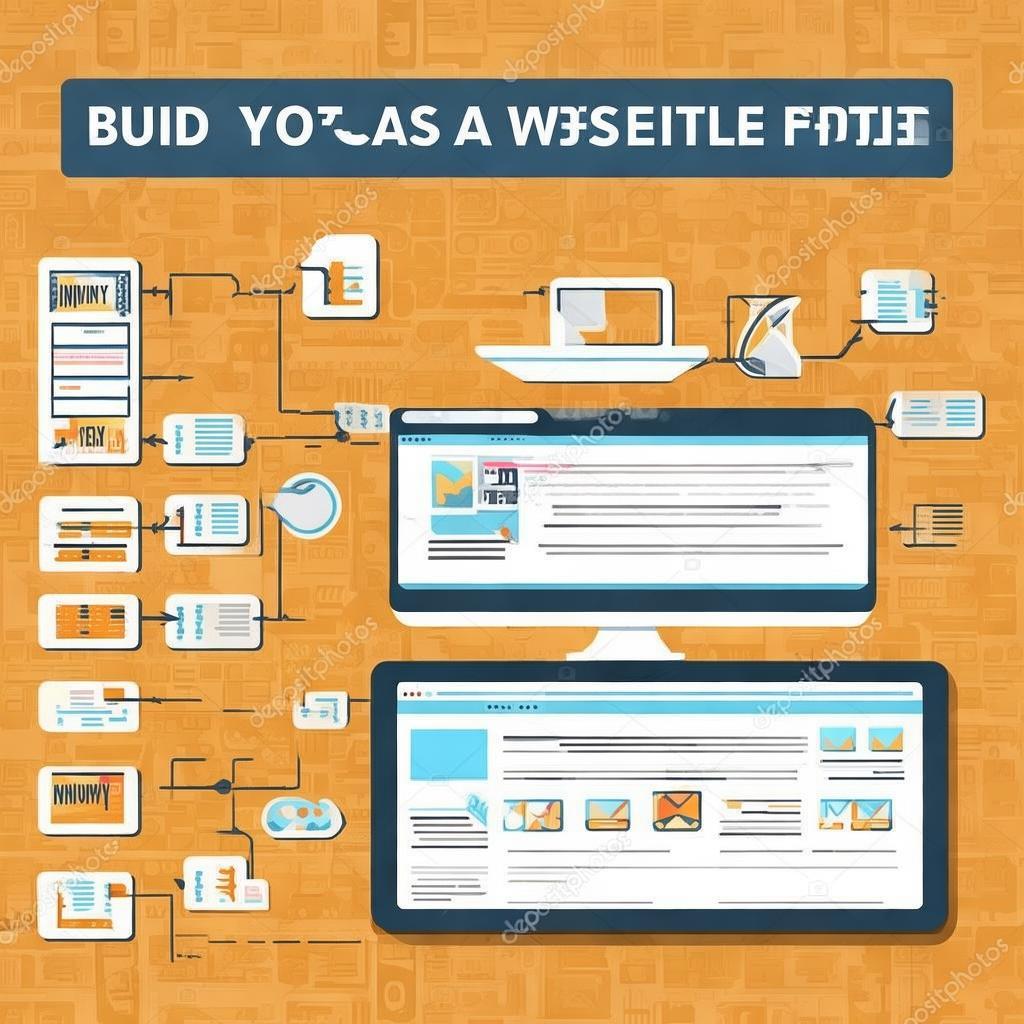免费搭建网站全攻略:模板下载与软件安装一站式指南
- Linkreate AI插件 文章
- 2025-06-28 13:17:07
- 25热度
- 0评论
想零成本拥有专业网站?你绝对来对地方了!作为多年网站建设经验的老手,今天手把手教你如何通过免费搭建网站模板下载软件安装这条捷径,快速创建高颜值网站。无需编程基础,跟着我的步骤操作,30分钟内就能上线你的专属网站。
一、准备工作:必备免费工具清单
在开始前,我们先搞定这些核心工具:
- 建站平台:推荐WordPress.org(完全开源免费)
- 本地环境软件:XAMPP(Windows/Mac通用)
- 模板资源站:Colorlib / ThemeGrill(提供2000+免费模板)
- FTP工具:FileZilla(免费传输文件)
专业提示: 这些工具组合已被全球超4500万网站验证,安全性和扩展性都有保障。
二、四步完成网站搭建全流程
步骤1:软件安装与环境配置(10分钟)
访问XAMPP官网下载安装包:
- 双击安装文件,保持默认配置
- 安装完成后启动控制面板
- 点击Apache和MySQL的
Start按钮// 验证安装成功:浏览器访问 http://localhost 出现欢迎页
步骤2:网站模板下载与部署(关键环节!)
以企业网站模板为例:
- 打开Colorlib模板库
- 筛选"Business"类别,选择中意的模板(推荐"BizPage")
- 点击下载ZIP压缩包(约2-5MB)
- 解压后将文件夹复制到:
XAMPP安装目录 → htdocs → 新建"mywebsite"文件夹

步骤3:数据库配置与初始化
- 浏览器访问 http://localhost/phpmyadmin
- 新建数据库:命名为"myweb_db"
- 编辑模板配置文件(通常为config.php):
// 修改数据库连接参数 define('DB_HOST', 'localhost'); define('DB_NAME', 'myweb_db'); define('DB_USER', 'root'); // XAMPP默认用户名 define('DB_PASS', ''); // 默认密码为空
步骤4:网站启动与内容替换
访问 http://localhost/mywebsite 你将看到:
- 完整的企业网站框架
- 响应式设计(自动适配手机/平板)
- 预置的联系表单和地图模块
现在只需:
- 用记事本修改文件中的文字内容
- 替换images文件夹中的图片
- 更新footer中的版权信息
三、进阶技巧:让免费网站更专业
SEO优化技巧
- 在
<title>标签中加入核心关键词 - 图片添加alt描述:
<img src="product.jpg" alt="免费网站模板下载"> - 创建XML网站地图(可用免费生成工具)
模板定制技巧
- 用Chrome开发者工具(F12)实时调试CSS
- 免费图标资源:FontAwesome
- 配色方案生成:Coolors.co
四、常见问题解决方案
- Q:页面显示错乱怎么办?
- A:检查CSS/JS文件路径是否正确,确保文件在正确目录
- Q:表单无法提交数据?
- A:需要配置PHP邮件设置,初学者建议使用Formspree免费服务
- Q:如何迁移到线上服务器?
- A:使用FileZilla将整个文件夹上传到主机public_html目录,并导入数据库
五、免费资源宝藏库
| 资源类型 | 推荐网站 | 特点 |
|---|---|---|
| 网站模板 | Colorlib / ThemeForest免费区 | 每周更新设计趋势模板 |
| 图形素材 | Unsplash / Pexels | CC0许可高清图片 |
| 图标字体 | FontAwesome / Flaticon | 百万矢量图标免费使用 |
最后提醒:免费模板虽好但需注意:商业用途请检查许可证,部分模板要求保留作者链接。现在就去下载你的第一个网站模板吧,遇到问题欢迎在评论区交流!